Thema: HiCAD
Schattieren und beleuchten
-
Fügen Sie Ihrem 3D-Modell ggf. Boden und Seitenwände hinzu. Diese können das Licht reflektieren. Später können Sie den Bildausschnitt so wählen, dass diese Objekte nicht mehr zu sehen sind.
- Weisen Sie Ihrem
Modell geeignete Farben zu. Verwenden Sie den HiCAD Farb-/Materialeditor, um eigene Farben und Materialien zu definieren. Oder weisen Sie Ihrem Modell individuelle Texturen zu.
- Nutzen Sie die Schicht 40. Auf dieser Schicht liegende Objekte sind transparent.
- Schattieren Sie Ihre
Konstruktion mit oder ohne Kanten.
- Bestimmen Sie den
Schattierungsgrenzwinkel.
Alle darunter liegenden Winkel werden optisch verrundet. Dies beseitigt gekrümmte Flächen, deren angrenzende Flächen einen Winkel kleiner als der Grenzwinkel bilden. Auch störende Farbunterschiede an den Polyederkanten
werden so vermieden.
- Nutzen Sie die Einstellungen
für die nachträgliche Flächenapproximation
und für die Netzfeinheit von Freiformflächen,
um die Schattierung noch sauberer erscheinen zu lassen. Sie finden diese
Funktionen im Kontextmenü für Konstruktionen.
- Verwenden Sie die
Funktion Grafikfenster unter
 Einstellungen > Farbeinstellungen. Hier können
Sie Wallpaper oder Farbverläufe als Konstruktionshintergrund verwenden und darüber hinaus das 3D-Modell mit nur wenigen Reglerbewegungen temporär optimal ausleuchten.
Einstellungen > Farbeinstellungen. Hier können
Sie Wallpaper oder Farbverläufe als Konstruktionshintergrund verwenden und darüber hinaus das 3D-Modell mit nur wenigen Reglerbewegungen temporär optimal ausleuchten.
Oder setzen Sie Lampen und Spots - am besten mit Hilfe eines Gerüsts – und
legen Sie deren Farbe, Richtung und Reichweite fest.
- Wählen Sie eine 3D-Ansicht und legen Sie das räumliche Zentrum in die Bildschirmmitte. Bereits jetzt können Sie durch Schattieren Ihrer
Konstruktion ermitteln, ob die Beleuchtungseinstellungen und die gewählte
Ansicht sinnvoll und aussagekräftig sind.
- Speichern Sie die
Konstruktion mit der Tastenkombination STRG+C als hochauflösende BMP oder
JPG-Datei.
- Bei Bedarf lassen sich auch Umgebungen simulieren, indem Sie Ihrem Modell ein Panorama zuweisen. Die Oberflächen des Modells können dann diese Umgebung spiegeln.
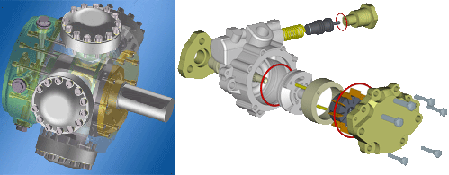
 Programme wie DirectConvert
und andere können auch die HiCAD-Konstruktion in andere Formate wie z.
B. TIF umwandeln.
Programme wie DirectConvert
und andere können auch die HiCAD-Konstruktion in andere Formate wie z.
B. TIF umwandeln.


Konstruktion in Pixelgrafik umwandeln • Hintergrund und Beleuchtung • Umgebungen simulieren (3D) • Textur zuweisen (3D)
|
© Copyright 1994-2019, ISD Software und Systeme GmbH
Version 2402 - HiCAD
Ausgabedatum: 01.10.2019
|
> Feedback zu diesem Thema
|
 Einstellungen > Farbeinstellungen. Hier können
Sie Wallpaper oder Farbverläufe als Konstruktionshintergrund verwenden und darüber hinaus das 3D-Modell mit nur wenigen Reglerbewegungen temporär optimal ausleuchten.
Einstellungen > Farbeinstellungen. Hier können
Sie Wallpaper oder Farbverläufe als Konstruktionshintergrund verwenden und darüber hinaus das 3D-Modell mit nur wenigen Reglerbewegungen temporär optimal ausleuchten.  Einstellungen > Farbeinstellungen. Hier können
Sie Wallpaper oder Farbverläufe als Konstruktionshintergrund verwenden und darüber hinaus das 3D-Modell mit nur wenigen Reglerbewegungen temporär optimal ausleuchten.
Einstellungen > Farbeinstellungen. Hier können
Sie Wallpaper oder Farbverläufe als Konstruktionshintergrund verwenden und darüber hinaus das 3D-Modell mit nur wenigen Reglerbewegungen temporär optimal ausleuchten. 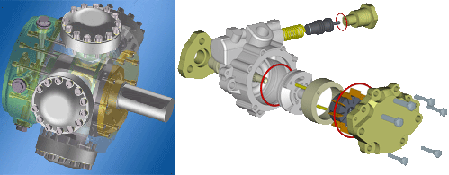
![]() Programme wie DirectConvert
und andere können auch die HiCAD-Konstruktion in andere Formate wie z.
B. TIF umwandeln.
Programme wie DirectConvert
und andere können auch die HiCAD-Konstruktion in andere Formate wie z.
B. TIF umwandeln.